Részlegek létrehozása és szerkesztése (előzetes verzió)
A részleg a kapcsolódó üzleti tevékenységek logikai csoportja.
Ez a cikk a részlegek létrehozását és szerkesztését ismerteti. Két tapasztalat áll rendelkezésre:
Előnézeti élmény
[Ez a szakasz előzetes dokumentáció, amely a későbbiekben változhat.]
A részleg a kapcsolódó üzleti tevékenységek logikai csoportja.
Ha a szervezet olyan szervezeti egységek vagy részlegek köré van szervezve, amelyeknek különböző termékei, vevői, és marketinglistái vannak, érdemes lehet üzleti egységeket létrehoznia. Az üzleti egységek a szervezet részlegeihez vagy részlegeihez vannak hozzárendelve. A felhasználók biztonságosan hozzáférhetnek a saját részlegük adataihoz, de nem férhetnek hozzá más részlegek adataihoz, kivéve, ha biztonsági szerepkör rendelve vannak az adott részlegtől.
A részlegek, a biztonsági szerepkörök és a felhasználók úgy kapcsolódnak egymáshoz, hogy az megfelel a szerepköralapú biztonsági modellnek. A részlegeket használja együtt a biztonsági szerepkörökkel az adatelérés szabályozására, így a felhasználók csak a munkájuk elvégzéséhez szükséges információkat láthatják.
Fontos
- Ez egy előnézeti funkció.
- Az előzetes funkciókat nem célszerű termelési környezetben használni, és előfordulhat, hogy korlátozott funkcionalitással rendelkeznek. Ezek a funkciók a hivatalos kiadás előtt érhetők el, hogy az ügyfelek korán megismerkedhessenek velük, és visszajelzést adhassanak róluk.
Tartsa szem előtt a következőket részlegek létrehozásakor:
A szervezet (más néven a gyökérszintű részleg) a részleghierarchia felső szintje. Az ügyfélkapcsolati alkalmazások (Dynamics 365 Sales, Dynamics 365 ügyfélszolgálat, Dynamics 365 Field Service, Dynamics 365 Marketing és Dynamics 365 Project Service Automation) automatikusan létrehozzák a szervezetet az ügyfélkapcsolati alkalmazások telepítésekor vagy kiépítésekor. A szervezet neve nem törölhető. A szervezet neve a környezet kiépítésekor létrehozott tartomány nevéből származik. A szervezet neve nem módosítható a Részleg képernyőn, de a webes API-val módosítható.
Minden részlegnek csak egy fölérendelt részlege lehet.
Minden részlegnek csak egy alárendelt részlege lehet.
A biztonsági szerepkörök és felhasználói a rendszer egy részleghez rendeli. Minden felhasználót egy (és csak egy) részleghez kell hozzárendelnie.
Közvetlenül nem adhat hozzá felhasználót egy részleghez. Az újonnan létesített felhasználók a legfelső szintű vállalathoz vannak hozzárendelve.
A felhasználó részlegét bármikor módosíthatja. A részleg módosítása után a felhasználó automatikusan a részleg tagjaként jelenik meg.
Minden részleghez tartozik egy alapértelmezett csoport. Az alapértelmezett csapat neve nem frissíthető, és az alapértelmezett csapat sem törölhető.
Nem adhat hozzá és nem távolíthat el felhasználókat a részleg alapértelmezett csapatából. A felhasználó jelenlegi részlegét azonban módosíthatja az új részlegre, és a felhasználó automatikusan hozzáadódik a részleg alapértelmezett csapatához.
A részleg alapértelmezett csoportjához biztonsági szerepkört rendelhet hozzá. Ezzel egyszerűbbé válik a biztonsági szerepkörök kezelése, ahol a részleg minden csapattagja ugyanazzal az adateléréssel rendelkezik.
Egy részleghez további csapatokat is hozzárendelhet, de csapatonként csak egy részleg lehet.
A csoport egy vagy több részlegből származó felhasználókból állhat. Érdemes használnia ezt a csoporttípust ha olyan helyzet áll elő, amikor a különböző részegek felhasználóinak együtt kell dolgoznia megosztott rekordok egy csoportján.
(Előzetes verzió) Ahhoz, hogy a felhasználók hozzáférhessenek egy részleg adataihoz, hozzárendelhet a felhasználóhoz egy biztonsági szerepkör az adott részlegből.
(Előzetes verzió) Egy felhasználó bármely részlegből hozzárendelhető biztonsági szerepkörökhöz, függetlenül attól, hogy melyik részleghez tartozik.
Hozzon létre új részleget.
Új részleg létrehozásához kövesse az alábbi lépéseket.
Győződjön meg arról, hogy rendszergazdai engedéllyel rendelkezik a beállítások frissítéséhez.
Kövesse a Saját felhasználói profil megtekintése című részben leírt lépéseket.
Nem rendelkezik megfelelő engedélyekkel? Kérjen segítséget a rendszergazdától.
Jelentkezzen be a felügyeleti központba Power Platform , válassza a Környezeteklehetőséget a navigációs ablaktáblán, majd válasszon ki egy környezetet.
Válassza a Beállítások>Felhasználók + engedélyek>Üzleti egységek lehetőséget.
A műveletsávon válassza az Új részleg lehetőséget.
Az Új részleg létrehozása ablaktáblán írja be az új részleg nevét. Az ügyfélkapcsolati alkalmazások automatikusan kitöltik a Fölérendelt részleg mezőt a gyökérszintű részleg nevével.
Ha módosítani szeretné a fölérendelt részleget, válassza ki a legördülő menüt, és válassza ki a megfelelő részleget a listából.
Az Új részleg létrehozása ablaktáblán töltse ki a többi választható mezőt, például a részleget, a webhelyet, a kapcsolattartási adatokat vagy a címeket.
Ha végzett a bejegyzések létrehozásával, válassza a Mentés lehetőséget.
Részleg beállításainak és módosítása
Jelentkezzen be a felügyeleti központba Power Platform , válassza a Környezeteklehetőséget a navigációs ablaktáblán, majd válasszon ki egy környezetet.
Válassza a Beállítások>Felhasználók + engedélyek>Üzleti egységek lehetőséget.
Válasszon egy részlegnevet.
A részleg részleteit tartalmazó lapon hajtson végre egyet vagy többet az alábbi műveletek közül:
Válassza a Szerkesztés lehetőséget a Részletek mező jobb felső sarkában, és frissítse az adatokat egy vagy több mezőben.
Válasszon ki egy bejegyzéstípust a Részletek mezőben a kapcsolódó rekordok listájának megtekintéséhez. Például jelölje ki a Felhasználók opciót a felhasználók listájának megtekintéséhez a részlegben. Szükség esetén módosítsa az entitást.
Ha végzett a módosításokkal, válassza a Mentés lehetőséget.
A felhasználóhoz tartozó részleg módosítása
Fontos
A részleg módosításával eltávolíthatja a felhasználó minden biztonsági szerepkörét. Az új részlegben a felhasználóhoz legalább egy biztonsági szerepkörnek kell tartoznia.
Jelentkezzen be a felügyeleti központba Power Platform , válassza a Környezeteklehetőséget a navigációs ablaktáblán, majd válasszon ki egy környezetet.
Válassza a Beállítások Felhasználók + engedélyek>Felhasználók lehetőséget>.
Jelölje be a felhasználónév jelölőnégyzetét.
A műveletsávon válassza a Részleg módosítása lehetőséget.
A Részleg módosítása panelen válasszon ki egy részleget. Jelölje be a Rekordok áthelyezése új részlegbe jelölőnégyzetet. Válassza az OK lehetőséget.
Az örökölt webes ügyfélben a Részleg módosítása panelen használja aKeresés ikont egy részleg kiválasztásához.
Feljegyzés
Ha engedélyezte a rekordok tulajdonjogát a részlegek között, a [környezeti adatbázis beállításai]environment-database-settings.md) segítségével kezelheti a felhasználói biztonsági szerepköröket, valamint azt, hogy hogyan szeretné áthelyezni a felhasználó rekordjait a felhasználó részlegének módosításakor.
DoNotRemoveRolesOnChangeBusinessUnit default = false (a felhasználó által hozzárendelt biztonsági szerepkör törlődik) Beállíthatja true (igaz) értékre, és a felhasználó által a rendszerből származó részleghez rendelt biztonsági szerepkör nem törlődik.
AlwaysMoveRecordToOwnerBusinessUnit default = true (a felhasználó tulajdonában lévő rekordok átkerülnek az új felhasználó részlegébe) Beállíthatja false értékre, és a felhasználó tulajdonában lévő rekordok részlege nem kerül át az új felhasználó részlegébe. Vegye figyelembe, hogy a felhasználó csak akkor férhet hozzá ezekhez a rekordokhoz, ha a régi részlegből származó biztonsági szerepkör van hozzárendelve a felhasználóhoz.
A csoporthoz tartozó részleg módosítása
Fontos
A részleg módosításával eltávolíthatja a csoport minden biztonsági szerepkörét. Az új részlegben a csoporthoz legalább egy biztonsági szerepkörnek kell tartoznia.
Jelentkezzen be a felügyeleti központba Power Platform , válassza a Környezeteklehetőséget a navigációs ablaktáblán, majd válasszon ki egy környezetet.
Válassza a Beállítások Felhasználók + engedélyek>Teams lehetőséget>.
Pipálja ki a jelölőnégyzetét a csoportnévhez.
A műveletsávon válassza a Részleg módosítása lehetőséget.
A Részleg módosítása panelen válasszon ki egy részleget. Jelölje be a Rekordok áthelyezése új részlegbe jelölőnégyzetet. Válassza az OK lehetőséget.
Feljegyzés
Ha engedélyezte a rekordok tulajdonjogát a részlegek között, a környezeti adatbázis beállításaivalkezelheti a felhasználói biztonsági szerepköröket, valamint azt, hogy hogyan szeretné áthelyezni a felhasználó rekordjait a részleg módosításakor.
DoNotRemoveRolesOnChangeBusinessUnit default = false (a felhasználó által hozzárendelt biztonsági szerepkör törlődik) Beállíthatja true (igaz) értékre, és a felhasználó által a rendszerből származó részleghez rendelt biztonsági szerepkör nem törlődik.
AlwaysMoveRecordToOwnerBusinessUnit default = true (a felhasználó tulajdonában lévő rekordok átkerülnek az új felhasználó részlegébe) Beállíthatja false értékre, és a felhasználó tulajdonában lévő rekordok részlege nem kerül át az új felhasználó részlegébe. Ne feledje, hogy a felhasználó csak akkor tudja elérni ezeket a rekordokat, ha biztonsági szerepköre a régi részlegből hozzá van rendelve a felhasználóhoz.
Részlegrekordok újbóli hozzárendelése egyik részlegből a másikba
Az egyik részleg entitásrekordjai a következő módon rendelhetők hozzá egy másikhoz:
- Válasszon ki egy részleget a részleg listaoldalán, majd válassza a Részlegrekordok újbóli hozzárendelése lehetőséget
-VAGY-
- Válassza a Részlegrekordok újbóli hozzárendelése a részleg részleteit tartalmazó oldalon lehetőséget.
A művelet kiválasztása után a forrás részleg összes vonatkozó rekordja átkerül a cél részleghez. Ez egy szekvenciális művelet, ahol ha az első entitás rekordjainak átvitele sikertelen, az összes további entitás nem kerül átadásra, amíg az előző hibát meg nem oldják. A hiba jellege megjelenik a hibaüzenetben.
Kapcsolódó információk
Örökölt élmény
Ha a szervezet olyan szervezeti egységek vagy részlegek köré van szervezve, amelyeknek különböző termékei, vevői, és marketinglistái vannak, érdemes lehet üzleti egységeket létrehoznia. A részlegek a szervezet szervezeti egységeire vagy osztályaira vannak leképezve. A felhasználók saját részlegeikben biztonságos módon hozzáférhetnek az adatokhoz, de más részlegek adataihoz csak akkor férhetnek hozzá, ha hozzájuk van rendelve egy biztonsági szerepkör az adott részlegből.
A részlegek, a biztonsági szerepkörök és a felhasználók úgy kapcsolódnak egymáshoz, hogy az megfelel a szerepköralapú biztonsági modellnek. A részlegeket használja együtt a biztonsági szerepkörökkel az adatelérés szabályozására, így a felhasználók csak a munkájuk elvégzéséhez szükséges információkat láthatják.
Tartsa szem előtt a következőket részlegek létrehozásakor:
A szervezet (más néven a gyökérszintű részleg) a részleghierarchia felső szintje. Az ügyfélkapcsolati alkalmazások (Dynamics 365 Sales, Dynamics 365 Customer Service, Dynamics 365 Field Service, Dynamics 365 Marketing és Dynamics 365 Project Service Automation) automatikusan létrehoznak egy szervezetet, amikor telepíti vagy kiépíti az ügyfélkapcsolati alkalmazásokat. A szervezet neve nem törölhető. A szervezet neve a környezet kiépítésekor létrehozott tartomány nevéből származik. A szervezet neve nem módosítható a Részleg képernyőn, de a webes API-val módosítható.
Minden részlegnek csak egy fölérendelt részlege lehet.
Minden részlegnek csak egy alárendelt részlege lehet.
A biztonsági szerepkörök és felhasználói a rendszer egy részleghez rendeli. Minden felhasználót egy (és csak egy) részleghez kell hozzárendelnie.
Közvetlenül nem vehet fel felhasználót egy részlegbe. Az újonnan létesített felhasználók a legfelső szintű vállalathoz vannak hozzárendelve.
A felhasználó részlege bármikor megváltoztatható. A részleg módosítása után a felhasználó automatikusan a részleg tagjaként jelenik meg.
Minden részleghez tartozik egy alapértelmezett csoport. Az alapértelmezett csoport nevét nem módosíthatja, és nem törölheti az alapértelmezett csoportot.
A részleg alapértelmezett csoportjának felhasználóit nem adhatja hozzá és távolíthatja el. Azonban a felhasználó részlege a részleg módosítható a részlegre, és ekkor a felhasználó automatikusan hozzáadódik a részleg alapértelmezett csoportjához.
A részleg alapértelmezett csoportjához biztonsági szerepkört rendelhet hozzá. Ezzel egyszerűbbé válik a biztonsági szerepkörök kezelése, ahol a részleg minden csapattagja ugyanazzal az adateléréssel rendelkezik.
A részlegekhez további csoportokat rendelhet, de csoportonként csak egy részleg lehet.
A csoport egy vagy több részlegből származó felhasználókból állhat. Érdemes használnia ezt a csoporttípust ha olyan helyzet áll elő, amikor a különböző részegek felhasználóinak együtt kell dolgoznia megosztott rekordok egy csoportján.
Ahhoz, hogy a felhasználók hozzáférhessenek egy részleg adataihoz, hozzárendelhet a felhasználóhoz egy biztonsági szerepkör az adott részlegből. A felhasználók a legfelső szintű részlegben maradhatnak.
Egy felhasználó bármely részlegből hozzárendelhető biztonsági szerepkörökhöz, függetlenül attól, hogy melyik részleghez tartozik.
Hozzon létre új részleget.
Ezek a beállítások megtalálhatóak a Microsoft Power Platform felügyeleti központban a Környezetek> [válasszon egy környezetet]>Beállítások>Felhasználók és engedélyek>Részlegek elemnél.
Győződjön meg arról, hogy rendelkezik Rendszergazda engedéllyel a beállítás frissítéséhez.
- Kövesse a Saját felhasználói profil megtekintése című részben leírt lépéseket.
- Nem rendelkezik megfelelő engedélyekkel? Kérjen segítséget a rendszergazdától.
Válasszon egy környezetet, és lépjen a Beállítások>Felhasználók és engedélyek>Részlegek menüpontba.
A egyesített felület esetén válassza a Beállítások (
 ) lehetőséget a jobb felső sarokban >Speciális beállítások>beállításai>Biztonsági>részlegek.
) lehetőséget a jobb felső sarokban >Speciális beállítások>beállításai>Biztonsági>részlegek.A Műveletek sávban válassza az Új parancsot.
A Részleg párbeszédpanelen adjon meg egy nevet az új részleg számára. Az ügyfélkapcsolati alkalmazások automatikusan kitöltik a Fölérendelt vállalat mezőt a gyökérszintű részleg nevével.
Ha módosítani szeretné a fölérendelt részleget, válassza a Keresés gombot ( ),További rekordok
 keresése, majd tegye akövetkezők egyikét:
keresése, majd tegye akövetkezők egyikét:Válasszon egy már meglévő részleget a listából.
Hozzon létre új fölérendelt részleget:
Válassza az Új lehetőséget, majd adja hozzá az új fölérendelt részleg adatait a Részleg párbeszédpanelen.
Amikor végzett az adatok hozzáadásával, válassza a Mentés és bezárás lehetőséget.
A Rekordok keresése párbeszédpanelen válassza a Hozzáadás lehetőséget.
A Részleg párbeszédpanelen töltse ki a többi választható mező bármelyikét (divízió, webhely, partneradatok vagy címek).
Amikor végzett a bejegyzések létrehozásával, válassza a Mentés és bezárás lehetőséget.
Részleg beállításainak és módosítása
Válasszon egy környezetet, és lépjen a Beállítások>Felhasználók és engedélyek>Részlegek menüpontba.
A egyesített felület esetén válassza a Beállítások (
 ) lehetőséget a jobb felső sarokban >Speciális beállítások>beállításai>Biztonsági>részlegek.
) lehetőséget a jobb felső sarokban >Speciális beállítások>beállításai>Biztonsági>részlegek.Válasszon egy részlegnevet.
A Részleg párbeszédpanelen tegye meg az alábbiak egyikét:
Módosítsa az adatokat egy vagy több mezőben.
Válasszon egy bejegyzéstípust a Szervezet alatt a kapcsolódó bejegyzések listájának megtekintéséhez. Például jelölje ki a Felhasználók opciót a felhasználók listájának megtekintéséhez a részlegben.
Amikor végzett a változtatásokkal, válassza a Mentés és bezárás lehetőséget.
A felhasználóhoz tartozó részleg módosítása
Fontos
A részleg módosításával eltávolíthatja a felhasználó minden biztonsági szerepkörét. Az új részlegben a felhasználóhoz legalább egy biztonsági szerepkörnek kell tartoznia.
Válasszon egy környezetet, és lépjen a Beállítások>Felhasználók és engedélyek>Felhasználók menüpontba.
A egyesített felület esetén válassza a Beállítások (
 ) lehetőséget a jobb felső sarokban, majd válassza a Speciális beállítások >beállításai Biztonsági>felhasználók> lehetőséget.
) lehetőséget a jobb felső sarokban, majd válassza a Speciális beállítások >beállításai Biztonsági>felhasználók> lehetőséget.Pipálja ki a jelölőnégyzetét a felhasználónévhez.
A menüsorban válassza az Üzleti egységek módosításalehetőséget.
A Részleg módosítása párbeszédpanelben válassza ki a részleget. Válassza az OK lehetőséget.
Az alapértelmezett beállítás a Rekordok áthelyezése új részlegbe. Ezt a beállítást az AlwaysMoveRecordToOwnerBusinessUnit adatbázis-beállítás módosításával módosíthatja.
Fontos
A felhasználó részlegét az örökölt felhasználói webes ügyfélprogramban is módosíthatja. Ehhez hajtsa végre a következő lépéseket.
Válasszon egy környezetet, és lépjen a Beállítások>Felhasználók és engedélyek>Felhasználók menüpontba.
Jelölje be a felhasználónév jelölőnégyzetét, és jelölje ki a felhasználót.
A felhasználói űrlapon válassza a ... (a három pont), majd válassza a Felhasználó kezelése a Dynamics 365 rendszerben lehetőséget.
Az örökölt Felhasználói adatok űrlapon görgessen le a Szervezeti adatok szakaszhoz.
Válassza ki a Részleg mező melletti keresőgombot, és válasszon másik részleget.
Megjegyzés: Ha módosítja a felhasználó részlegét a Felhasználói adatok űrlapon, azzal tiszteletben tartja a szerepkör-hozzárendelés eltávolítását és arészlegáthelyezési adatbázis beállításait.
A Felhasználói adatok űrlap műveletsávján válassza a Részleg módosítása lehetőséget .
a. Megjelenik a Részleg módosítása párbeszédpanel.
b. Válassza ki a Részleg mező melletti keresőgombot, és válasszon másik részleget.
Megjegyzés: A felhasználó részlegének ezen a párbeszédpanelen történő módosítása nem veszi figyelembe a szerepkör-hozzárendelés eltávolításának és a részleg áthelyezési adatbázisának beállításait.
A felhasználó szerepkör-hozzárendelései el lesznek távolítva, és a felhasználói rekordok részlege új részlegbe kerül.
Szerepkör-hozzárendelés eltávolítása és részlegáthelyezési adatbázis beállításai
Feljegyzés
Ha engedélyezte a Különböző részlegekhez tartozó rekordok birtoklása funkciót, a következő környezetadatbázis-beállítások segítségével kezelheti a felhasználói adatbázist biztonsági szerepkörét, valamint azt, hogyan szeretné módosítani a felhasználó rekordjait a részleg módosításakor.
- DoNotRemoveRolesOnChangeBusinessUnit alapértelmezett = hamis (a felhasználóhoz hozzárendelt biztonsági szerepkör el van távolítva) Beállítható igazra, és a rendszer nem távolítja el a felhasználóhoz a részlegből hozzárendelt biztonsági szerepkör értékét.
- AlwaysMoveRecordToOwnerBusinessUnit alapértelmezett = igaz(a felhasználó tulajdonában lévő bejegyzések átkerülnek az új felhasználó részlegébe) Beállíthatja hamisra, és a felhasználó tulajdonában lévő bejegyzések részlege nem kerül át az új felhasználó részlegébe. Ne feledje, hogy a felhasználó csak akkor tudja elérni ezeket a rekordokat, ha biztonsági szerepköre a régi részlegből hozzá van rendelve a felhasználóhoz.
A csoporthoz tartozó részleg módosítása
Fontos
A részleg módosításával eltávolíthatja a csoport minden biztonsági szerepkörét. Az új részlegben a csoporthoz legalább egy biztonsági szerepkörnek kell tartoznia.
Válasszon ki egy környezetet, majd menjen a Beállítások>Felhasználók + engedélyek>Csapatok lehetőségre.
Pipálja ki a jelölőnégyzetét a csoportnévhez.
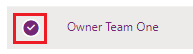
A menüsorban válassza az Üzleti egységek módosításalehetőséget.
A Részleg módosítása párbeszédpanelben válassza ki a részleget. A rekordok áthelyezéséhez engedélyezze a Rekordok áthelyezése új részlegbe beállítást. Válassza az OK lehetőséget.
Feljegyzés
Ha engedélyezte a Különböző részlegekhez tartozó rekordok birtoklása funkciót, a következő környezetadatbázis-beállítások segítségével kezelheti a csoport biztonsági szerepkörét, valamint azt, hogyan szeretné módosítani a csoport rekordjait a részleg módosításakor.
- DoNotRemoveRolesOnChangeBusinessUnit alapértelmezett = hamis (a csoporthoz hozzárendelt biztonsági szerepkör el van távolítva) Beállítható igazra, és a rendszer nem távolítja el a csoporthoz a részlegből hozzárendelt biztonsági szerepkör értékét.
- AlwaysMoveRecordToOwnerBusinessUnit alapértelmezett = igaz (a csoport tulajdonában lévő bejegyzések átkerülnek az új csoport részlegébe) Beállíthatja hamisra, és a csoport tulajdonában lévő bejegyzések részlege nem kerül át az új csoport részlegébe. Ne feledje, hogy a csoport csak akkor tudja elérni ezeket a rekordokat, ha biztonsági szerepköre a régi részlegből hozzá van rendelve a csoporthoz.
Kapcsolódó információk
Részlegek törlése
Másik fölérendelt vállalat hozzárendelése részleghez